المحتوى:
الطريقة 1: يوتيوب
يوفر موقع الفيديو الشهير إمكانية البث بدقة تصل إلى 4K لجميع المستخدمين المسجلين في جوجل الذين يمتلكون قناة على هذه المنصة.
اقرأ أيضًا: إنشاء قناة على يوتيوب
الخطوة 1: الحصول على الرابط
- افتح استوديو يوتيوب الإبداعي باستخدام الزر أعلاه.
- اضغط على أيقونة الإشعار (عند تمرير المؤشر، ستظهر الكلمات "بدء البث") للانتقال إلى إعدادات البث المباشر.
- اختر الخيار "الآن مباشرة"، حتى لو لم تكن تنوي البث في تلك اللحظة: هذا ضروري لتجاوز خطوة الإعلان عن موعد البث.
- انقر على زر "اختيار" في بطاقة "باستخدام مشفر الفيديو".
- عند رؤية نافذة الدردشة، انقر على الأيقونة ذات النقاط الثلاث في الزاوية العلوية اليمنى، ثم اختر "فتح الدردشة في علامة تبويب جديدة".
- عند الوصول إلى صفحة الدردشة، انسخ عنوان URL من شريط العنوان.
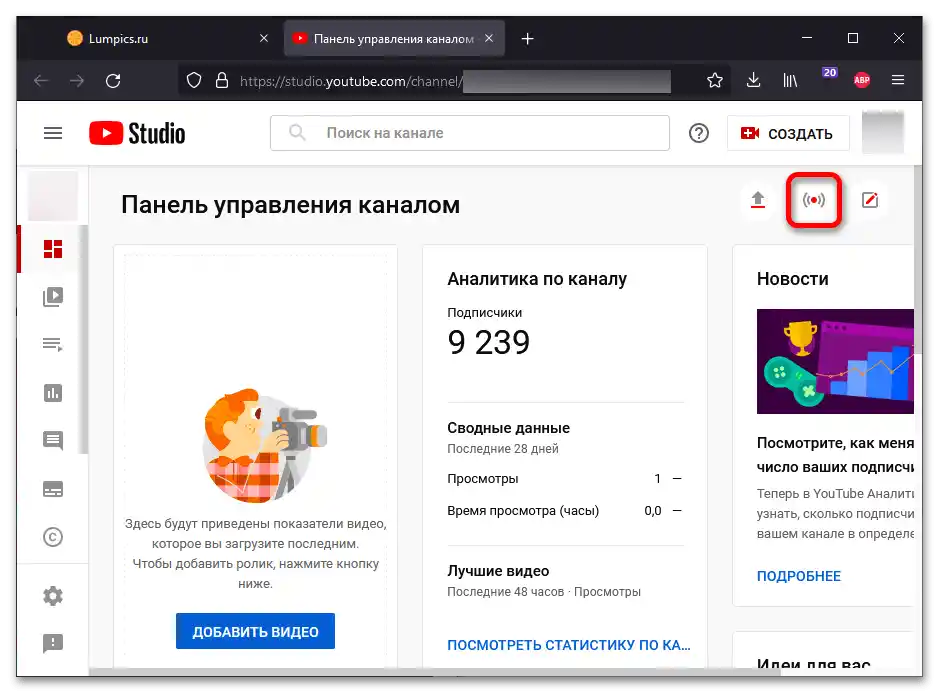
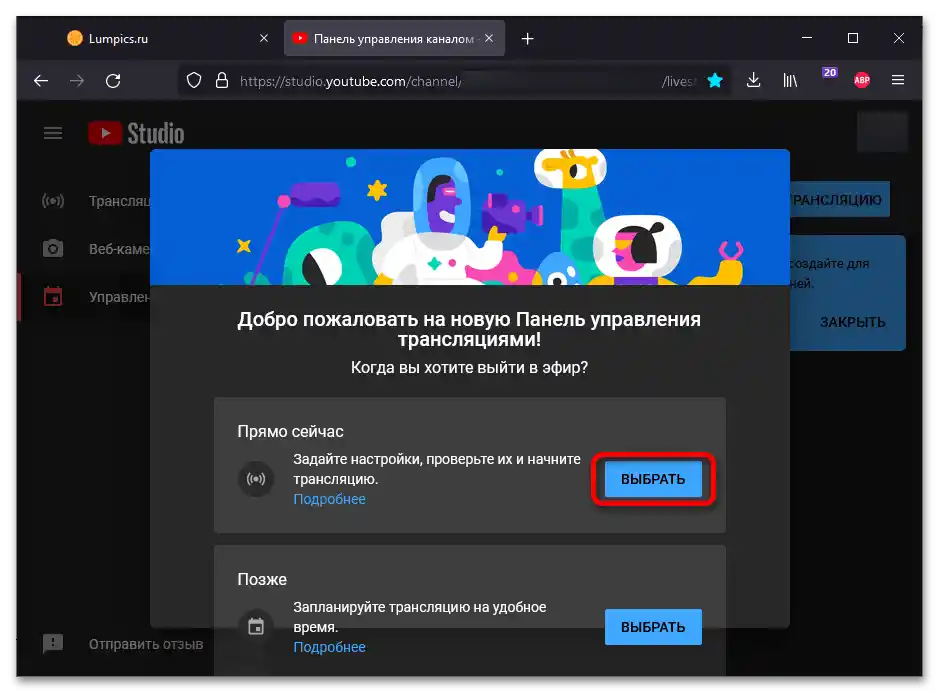
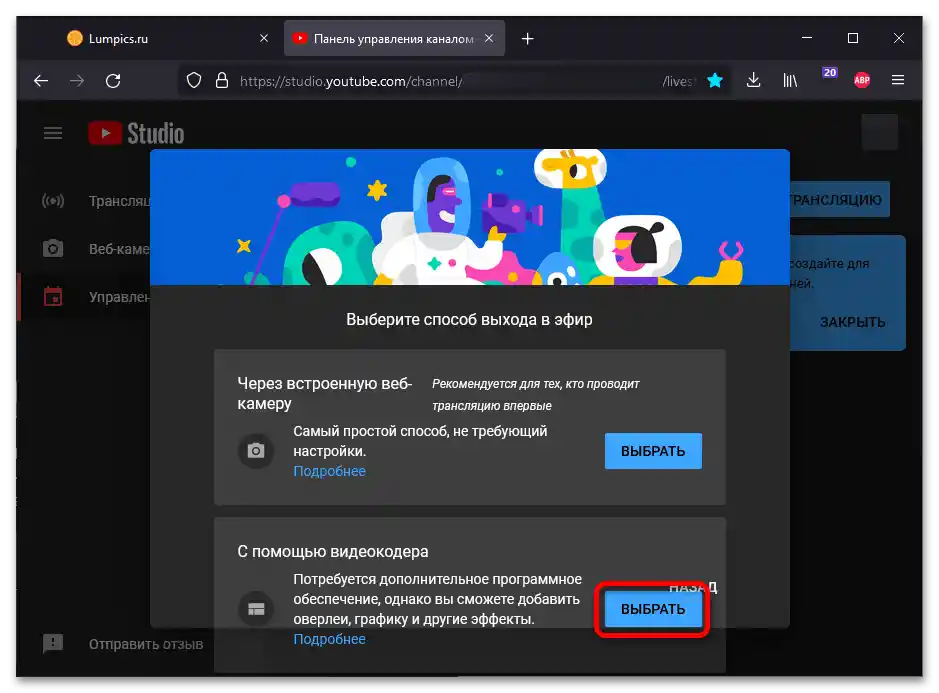
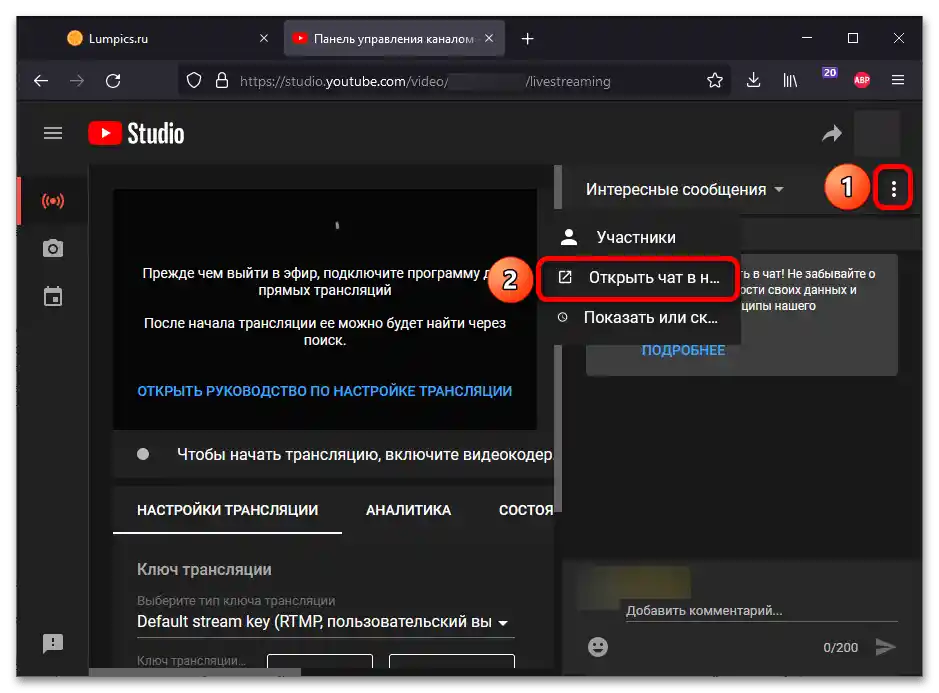
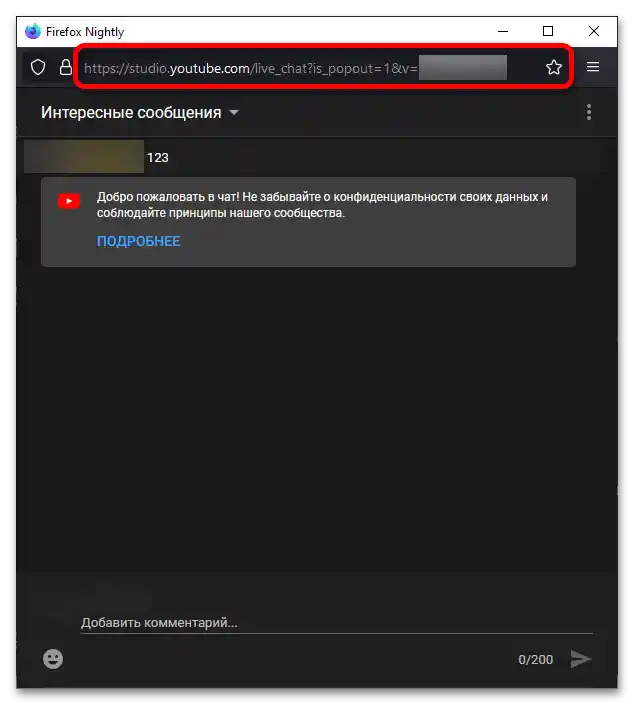
الخطوة 2: التنسيق
من غير المحتمل أن تتناسب الدردشة بالشكل الأصلي مع نمط تنسيق العناصر الرسومية الأخرى، مثل التراكب، ونوافذ التبرعات، واللافتات وغيرها.لهذا السبب يجب تخصيص عرض الرسائل.
- بعد الانتقال إلى صفحة مولد الأنماط، قم بتحرير المعلمات الأساسية: "الخطوط", "الرسائل", "أسماء القنوات". يمكن أيضًا تغيير الخيارات الأخرى، ولكنها لا تلعب دورًا كبيرًا.
- حدد حجم ولون حدود الرموز.
- حدد الخط، وأحجامه، وإعدادات العرض الأخرى لأسماء القنوات. يمكن تعيين إعدادات مختلفة حسب توفر أدوار معينة (مشرف، راعي).
- قم بتخصيص كيفية عرض النص المرسل من قبل المشاهدين.
- قم بالتمرير إلى الأسفل — إلى قسم "CSS". انسخ محتوياته بالكامل.
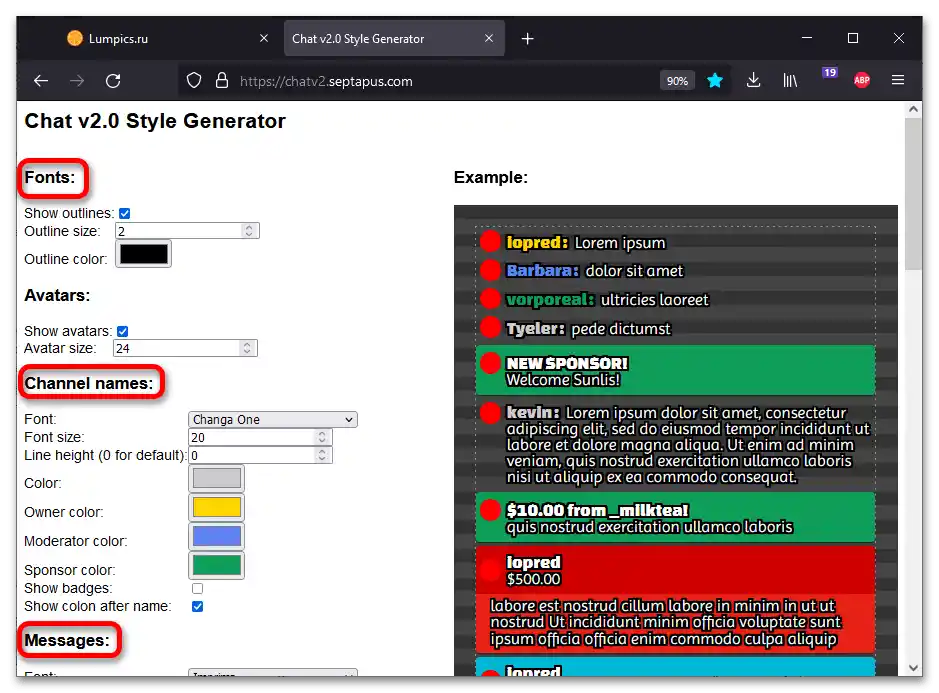
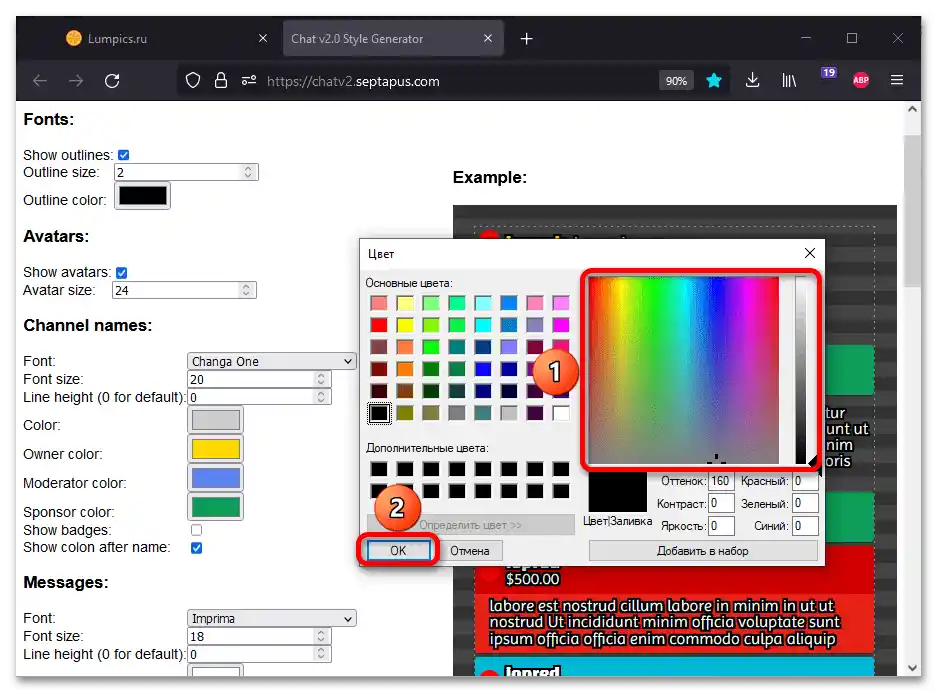
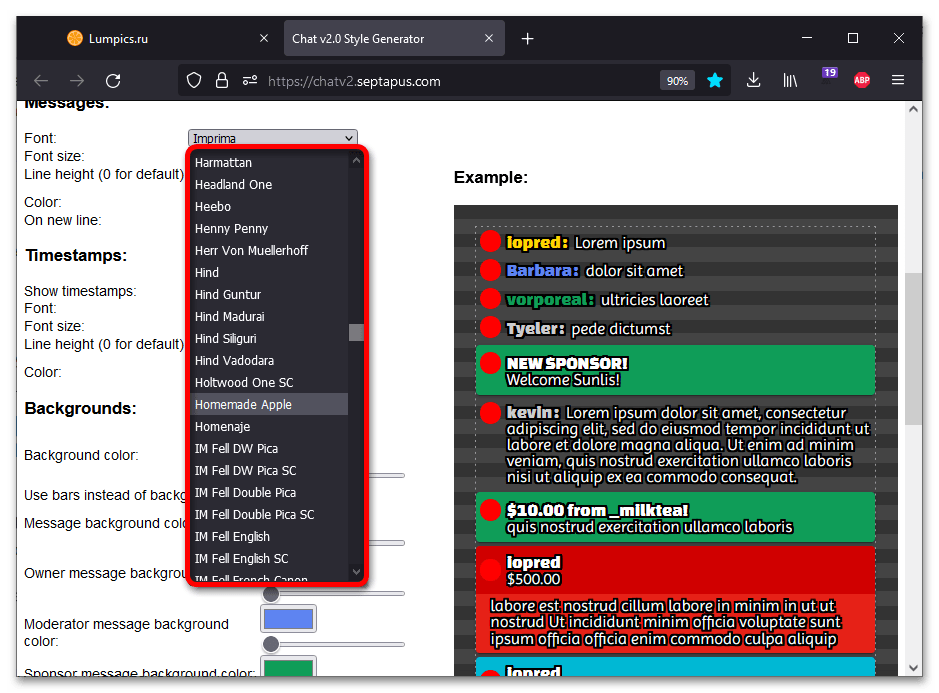
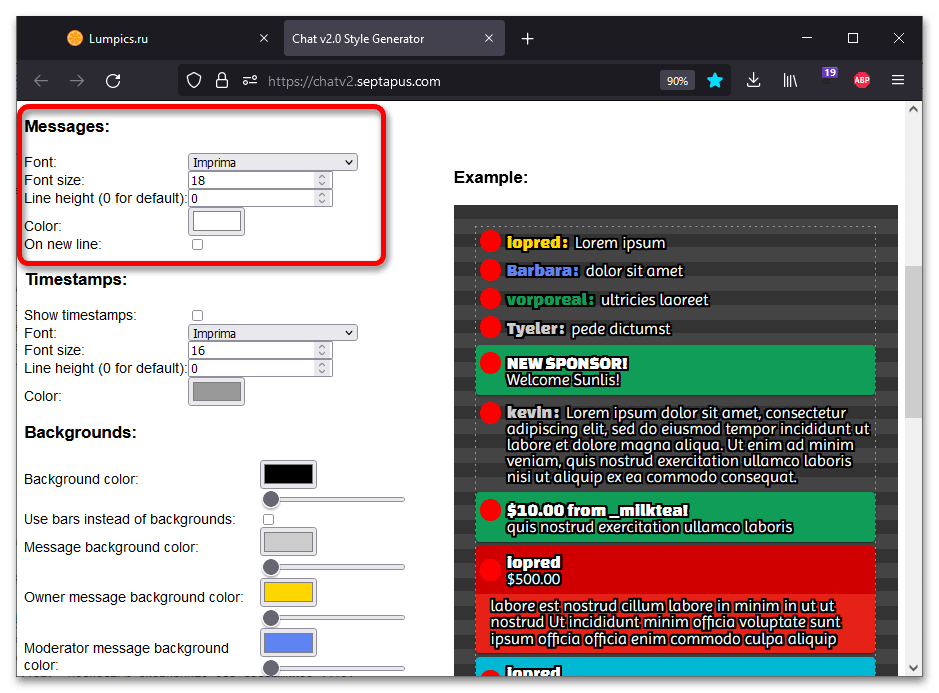
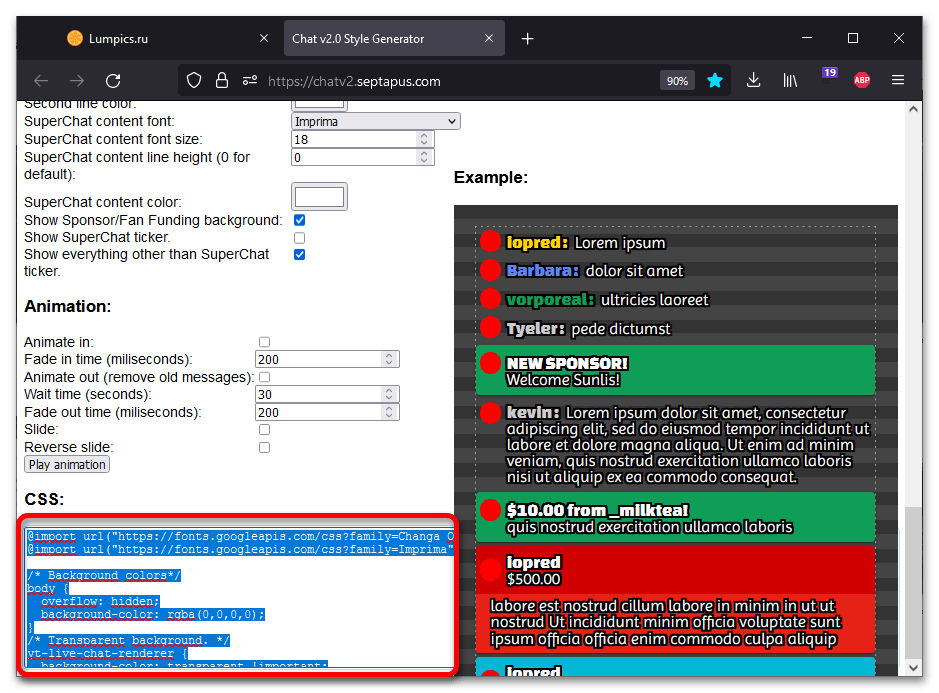
مهم! إذا قمت عن طريق الخطأ بإعادة تحميل الصفحة، ستتم إعادة تعيين جميع المعلمات المحددة. إذا كنت تخطط لتخصيص جميع خيارات العرض بالتفصيل، قم بإنشاء نسخ احتياطية من حين لآخر، ببساطة عن طريق نسخ الأنماط إلى مستند نصي.
الخطوة 3: الإضافة
المرحلة النهائية — إضافة الدردشة إلى OBS.
- انتقل إلى المشهد الذي يجب أن تظهر فيه الدردشة. يُفهم بالمشهد "الشاشة" (على سبيل المثال، نص بسيط "توقف" أو طريقة لعب لعبة ما مع تراكب البث وعناصر مشابهة). في علامة التبويب "المصادر"، انقر على "+".
- اختر خيار "المتصفح".
- اضغط على "إنشاء جديد" واختر اسمًا للمصدر. لن يظهر الاسم في أي مكان سوى في واجهة البرنامج. انقر على "موافق".
- في حقل "عنوان URL"، ألصق رابط الدردشة الذي حصلت عليه في قسم "الخطوة 1" من هذه المقالة. امسح محتوى نموذج "CSS" بالكامل وألصق بدلاً من القواعد الموجودة تلك التي تم إنشاؤها في مولد الأنماط عبر الإنترنت في "الخطوة 2".
- قم بوضع النافذة في المكان المطلوب عن طريق سحبها مباشرة على شاشة المعاينة.يمكنك أيضًا التحكم في حجم الدردشة.
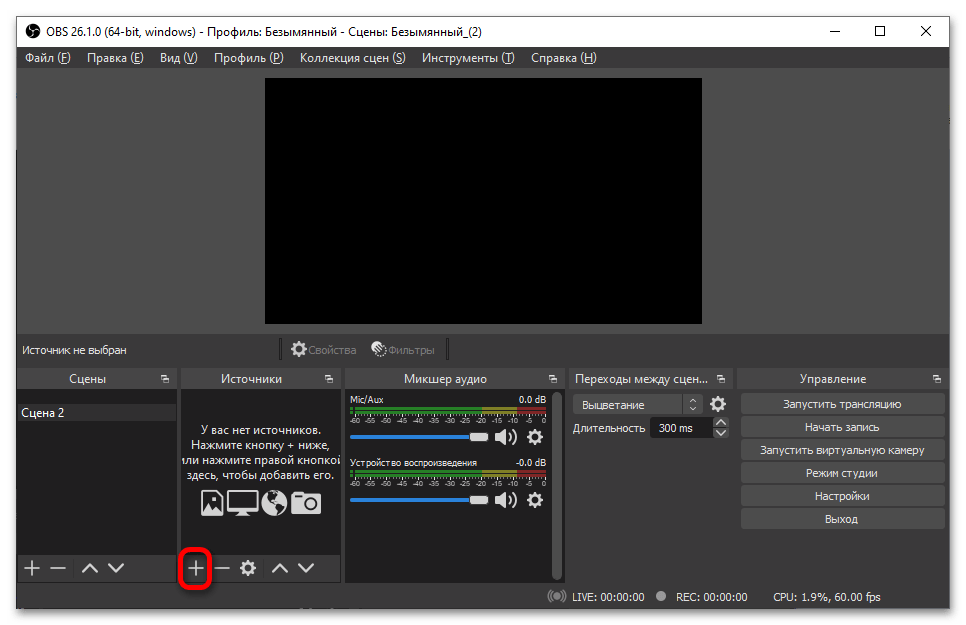
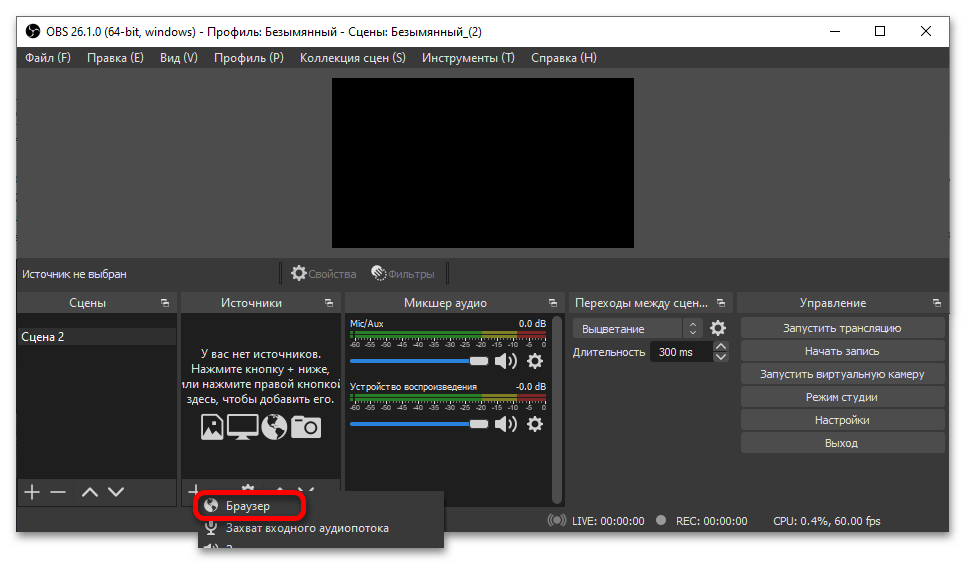
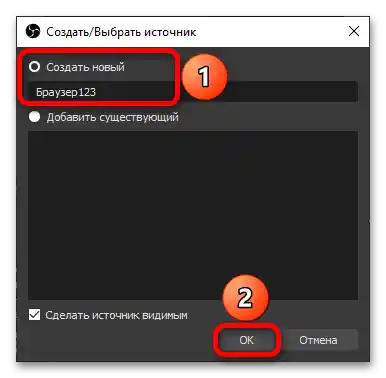
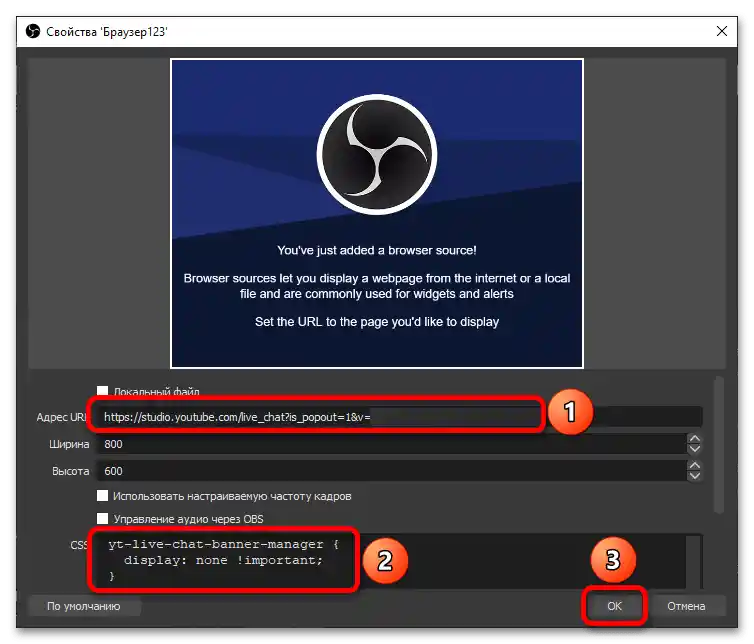
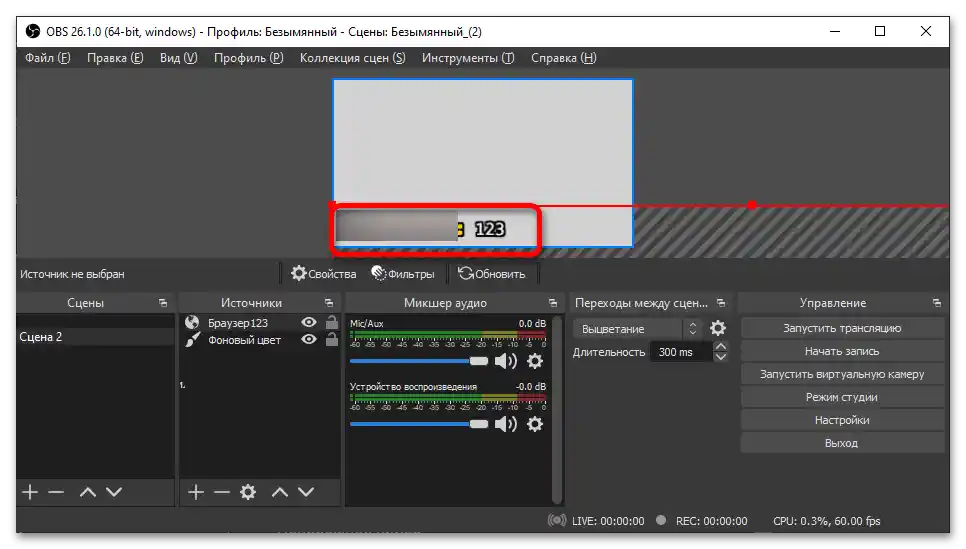
تنبيه! إذا كنت ترى نافذة خطأ بعد إضافة هذه الأداة، تحقق من إعدادات الوصول إلى البث. يجب ألا يكون خاصًا: عرض الرسائل مدعوم فقط للبث المباشر المتاح للجميع أو عبر الرابط.
اقرأ أيضًا: إعداد التبرعات على يوتيوب
الطريقة 2: تويتش
تم تناول حل مشكلة عرض الدردشة في البث المباشر على منصة تويتش بالتفصيل في المقالة العامة حول إعداد OBS للبث على موقعنا الإلكتروني.
لمزيد من المعلومات: عرض الدردشة في البث المباشر على تويتش
{img id='351' origFName='https://soringpcrepair.com/wp-content/uploads/2020/12/vstavka-novoj-ssylki-dlya-chata-na-strime-cherez-restream-v-obs-dlya-strima-na-twitch.png' transFName='' alt=''}يرجى الملاحظة! تويتش معروف بإصدار حظر للمذيعين بسبب انتهاك قواعد مستخدمي دردشاتهم. فكر في خيارات إدارة الرسائل المعروضة لتجنب الحظر بسبب تصرفات معينة من قبل المشاهدين.